Sut i gael dyddiad ac amser cyfredol gyda milieiliadau yn Excel?
Fel y dysgoch efallai mewn tiwtorialau eraill, efallai y byddwch chi'n gwybod y gallwch chi wasgu Ctrl + ; (lled-golon) i gael y dyddiad cyfredol, a gwasgwch Ctrl + Shift + ; (semicolon) i gael yr amser presennol yn Excel. Fodd bynnag, mae'n rhaid i'r dyddiad a'r amser fod mewn dwy gell, ac mae'r amser a gewch gyda'r dull yn cynnwys oriau a munudau yn unig, sy'n golygu y bydd yr eiliadau bob amser yn sero.
Yn y tiwtorial hwn, byddwn yn siarad am sut i gael y dyddiad a'r amser mewn un gell, ac arddangos milieiliadau yn y dyddiad a'r amser hefyd. Darllenwch ymlaen i ddarganfod sut.

Sicrhewch ddyddiad ac amser cyfredol gyda milieiliadau gyda swyddogaeth NAWR
I fewnosod y dyddiad a'r amser cyfredol gyda milieiliadau, gallwch ddefnyddio swyddogaeth NAWR fel y dangosir isod:
1. Dewiswch y celloedd y byddwch yn mynd i mewn i'r amser presennol gyda milieiliadau, ac yna pwyswch Ctrl + 1 i agor y Celloedd Fformat deialog.
2. Yn y Celloedd Fformat ymgom, ar y Nifer tab, cliciwch ar Custom, nodwch m/d/bbbb h:mm:ss.000 yn y math blwch, a chliciwch OK i gau'r ymgom.

3. Rhowch y fformiwla isod mewn cell, yna cliciwch ddwywaith ar y gell canlyniad, a gwasgwch F9 i fewnosod yr amser cyfredol.
= NAWR ()

Sicrhewch ddyddiad ac amser cyfredol gyda milieiliadau trwy glicio ar fotwm
Os oes angen i chi gael y dyddiad a'r amser ar adeg benodol pan fydd cam penodol yn cael ei wneud, dyweder, clicio ar fotwm. Bydd y macro canlynol yn gwneud y tric yn braf:
1. Gwasgwch y Alt + F11 allweddi i agor y Microsoft Visual Basic ar gyfer Ceisiadau ffenestr.
2. Cliciwch Mewnosod > Modiwlau. Yna copïwch a gludwch y cod VBA canlynol i ffenestr y Modiwl.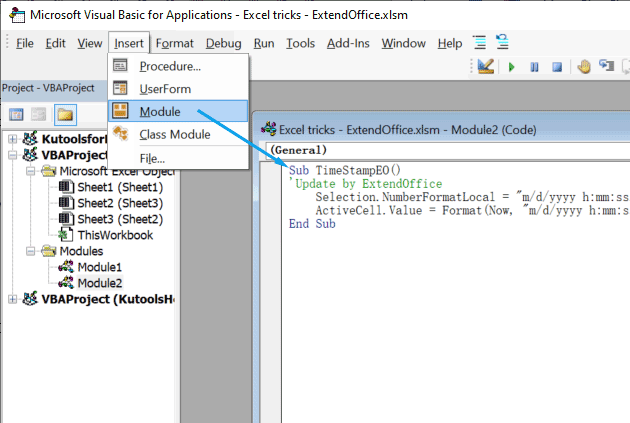
Cod VBA: Mewnosodwch ddyddiad a stamp amser yn gyflym yn Excel
Sub TimeStampEO()
'Update by ExtendOffice
Selection.NumberFormatLocal = "m/d/yyyy h:mm:ss.000"
ActiveCell.Value = Format(Now, "m/d/yyyy h:mm:ss") & Right(Format(Timer, "0.000"), 4)
End Sub
3. Ewch yn ôl i'ch taflen waith. Cliciwch ar Mewnosod > Siapiau, ac yna mewnosodwch siâp yr ydych yn ei hoffi yn y daflen waith.
4. Cliciwch ddwywaith ar y siâp yr ydych newydd ei fewnosod i ychwanegu testun, dyweder, Dyddiad a stamp amser, i'r siâp. Os ydych chi eisiau, gallwch chi newid arddull siâp neu arddull testun.
5. De-gliciwch ar y siâp, a dewiswch Neilltuo Macro ar y gwymplen.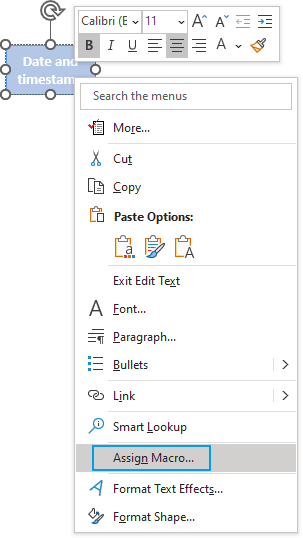
6. Yn y pop-up Neilltuo Macro blwch deialog, dewiswch TimeStampEO yn y rhestr enwau Macro, a dewiswch Y Llyfr Gwaith hwn yn y Macros yn y gwymplen, ac yna cliciwch ar OK.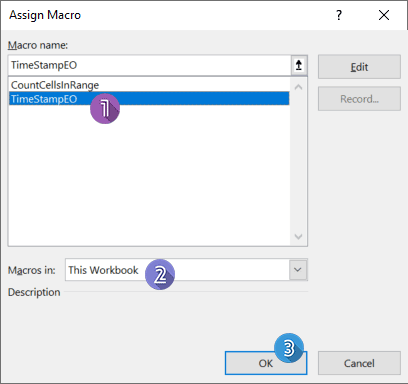
7. Nawr, does ond angen i chi ddewis cell lle byddwch chi'n mewnosod y dyddiad a'r amser cyfredol gyda milieiliadau, ac yna cliciwch ar y siâp. Bydd y dyddiad a'r amser yn cael eu mewnosod ar unwaith.
- Os oes gennych chi amseroedd mewn taflen waith eisoes, ac eisiau eu trosi i'r amseroedd gyda milieiliadau, does ond angen i chi wasgu Ctrl + 1 i agor y Celloedd Fformat deialog a gwneud fel y dull cyntaf a ddisgrifir.
- Nid yw Excel yn cefnogi amseroedd fformatio gyda nanoseconds neu microseconds, os oes angen i chi gael nanoseconds neu microseconds arddangos amser, dylech fformatio'r amser i destun ac yna nodi'r amser gyda nanoseconds neu microseconds.
 Sicrhewch ddyddiad ac amser cyfredol gyda milieiliadau trwy glicio ar fotwm
Sicrhewch ddyddiad ac amser cyfredol gyda milieiliadau trwy glicio ar fotwm
Erthyglau perthnasol
Sut I Drosi Fformat Amser Dd Hh Mm I Oriau Neu Munudau Yn Excel?
Gan dybio bod gennych chi restr o fformat dyddiad fel DD: HH: MM sy'n golygu dyddiau, oriau, munudau, ond nawr, mae angen i chi drosi hwn yn oriau neu funudau. Bydd yr erthygl hon yn siarad am sut i drosi'r fformat amser DD: HH: MM i oriau neu funudau yn Excel.
Sut i Drosi Oriau / Munudau Degol i Fformat Amser Yn Excel?
Mewn rhai achosion, efallai y byddwch chi'n cofnodi amser fel oriau degol neu funudau fel y 31.23 hwn, sut allwch chi drosi'r oriau degol neu'r munudau degol hyn i fformat amser safonol hh: mm: ss fel islaw'r screenshot a ddangosir. Yn yr erthygl hon, rwy'n cyflwyno rhai triciau i chi orffen y trosiad hwn yn Excel yn gyflym.
Sut i Drosi Fformat Amser O 12 Awr I 24 Awr Ac I'r gwrthwyneb yn Excel?
Pan fyddwch chi'n gweithio ar Excel yn eich gwaith beunyddiol, gallwch ddefnyddio fformat amser gwahanol o dan amodau gwahanol, fel fformat 12 awr a fformat 24 awr fel y dangosir y screenshot canlynol. Ond, sut allech chi drosi fformat amser o 12 awr i 24 awr ac i'r gwrthwyneb yn Excel?
Sut i Arddangos Amser Mewn Munudau yn Unig Yn Excel?
Gan dybio bod gennych chi restr o gelloedd fformat amser HH: MM: SS, a nawr rydych chi am arddangos y celloedd amser hyn mewn fformat munud yn unig. Beth ydych chi'n gallu gwneud? Yn y tiwtorial hwn, byddwn yn dangos dau ddull i chi o arddangos amser ar ffurf munudau yn Excel yn unig.
Offer Cynhyrchiant Swyddfa Gorau
Supercharge Eich Sgiliau Excel gyda Kutools ar gyfer Excel, a Phrofiad Effeithlonrwydd Fel Erioed Erioed. Kutools ar gyfer Excel Yn Cynnig Dros 300 o Nodweddion Uwch i Hybu Cynhyrchiant ac Arbed Amser. Cliciwch Yma i Gael Y Nodwedd Sydd Ei Angen Y Mwyaf...

Mae Office Tab yn dod â rhyngwyneb Tabbed i Office, ac yn Gwneud Eich Gwaith yn Haws o lawer
- Galluogi golygu a darllen tabbed yn Word, Excel, PowerPoint, Cyhoeddwr, Mynediad, Visio a Phrosiect.
- Agor a chreu dogfennau lluosog mewn tabiau newydd o'r un ffenestr, yn hytrach nag mewn ffenestri newydd.
- Yn cynyddu eich cynhyrchiant 50%, ac yn lleihau cannoedd o gliciau llygoden i chi bob dydd!
